Intégration de Microsoft Intune à Device Posture
Microsoft Intune classe l’appareil d’un utilisateur comme étant conforme ou enregistré en fonction de la configuration de sa stratégie. Lors de la connexion de l’utilisateur à Citrix Workspace, la position de l’appareil peut vérifier auprès de Microsoft Intune l’état de l’appareil de l’utilisateur et utiliser ces informations pour classer les appareils dans Citrix Cloud comme étant conformes, non conformes (accès partiel), ou même refuser l’accès à la page de connexion de l’utilisateur. Des services tels que Citrix DaaS et Citrix Secure Private Access utilisent à leur tour la classification des appareils selon la position des appareils pour fournir un accès contextuel (Smart Access) aux applications et bureaux virtuels, ainsi qu’aux applications SaaS et Web, respectivement.
Pour configurer l’intégration à Microsoft Intune
La configuration de l’intégration Intune est un processus en deux étapes.
Étape 1 : Intégrez la posture de l’appareil au service Microsoft Intune. Il s’agit d’une activité ponctuelle que vous effectuez pour établir un lien de confiance entre Device Posture et Microsoft Intune.
Étape 2 :configurez les stratégies pour utiliser les informations de Microsoft Intune.
Étape 1 : Intégrer la posture de l’appareil à Microsoft Intune
- Pour accéder à l’onglet Intégrations, utilisez l’une des méthodes suivantes :
- Accédez à l’URL https://device-posture-config.cloud.com dans votre navigateur, puis cliquez sur l’onglet Intégrations .
- Clients de Secure Private Access : dans l’interface graphique de Secure Private Access, dans le volet de navigation de gauche, cliquez sur Device Posture, puis sur l’onglet Intégrations .
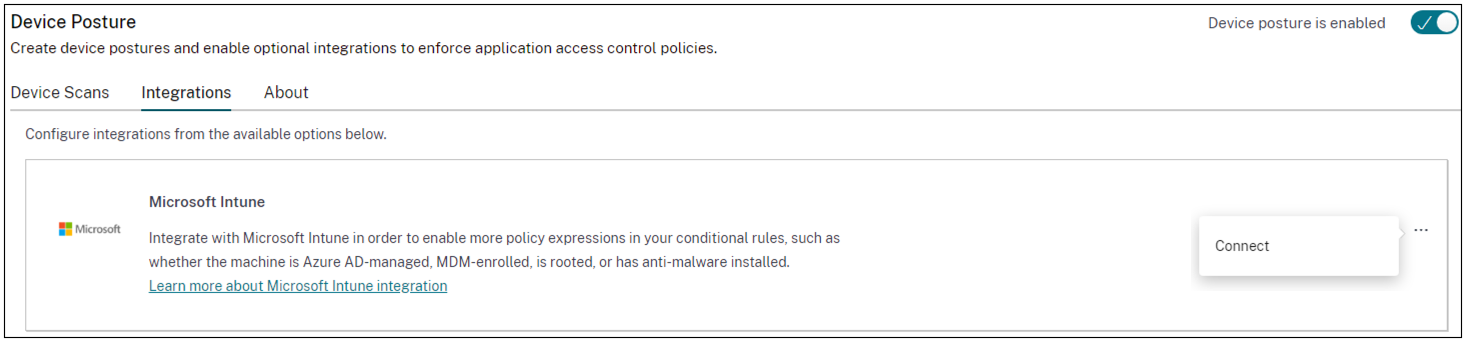
-
Cliquez sur le bouton représentant trois points, puis sur Connecter. L’administrateur est redirigé vers Azure AD pour s’authentifier.
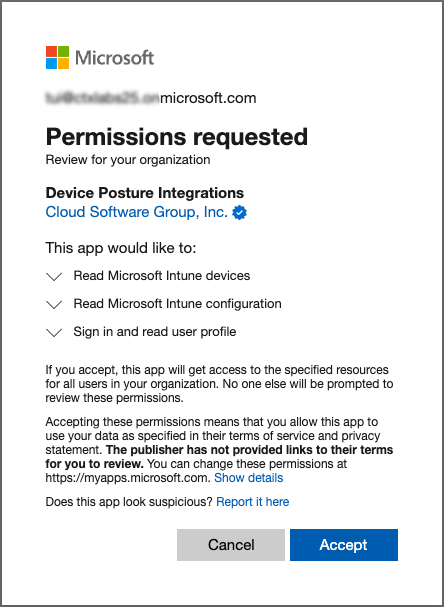
Le tableau suivant répertorie les autorisations de l’API Microsoft Intune pour l’intégration au service Device Posture.
| Nom de l’API | Valeur de la revendication | Nom de l’autorisation | Type |
|---|---|---|---|
| Microsoft Graph | DeviceManagementManagedDevices.Read.All | Lire les appareils Microsoft Intune | Application |
| Microsoft Graph | DeviceManagementServiceConfig.Read.All | Lire les appareils Microsoft Intune | Application |
Lorsque le statut d’intégration passe de Nonconfiguré à Configuré**, les administrateurs peuvent créer une stratégie d’état de sécurité de l’appareil.
Si l’intégration échoue, le statut apparaît comme En attente. Vous devez cliquer sur les points, le bouton, puis sur Reconnecter.
Étape 2 : Configuration des stratégies d’état de sécurité de l’appareil
-
Cliquez sur l’onglet Analyses des appareils, puis sur Créer une stratégie relative aux appareils.
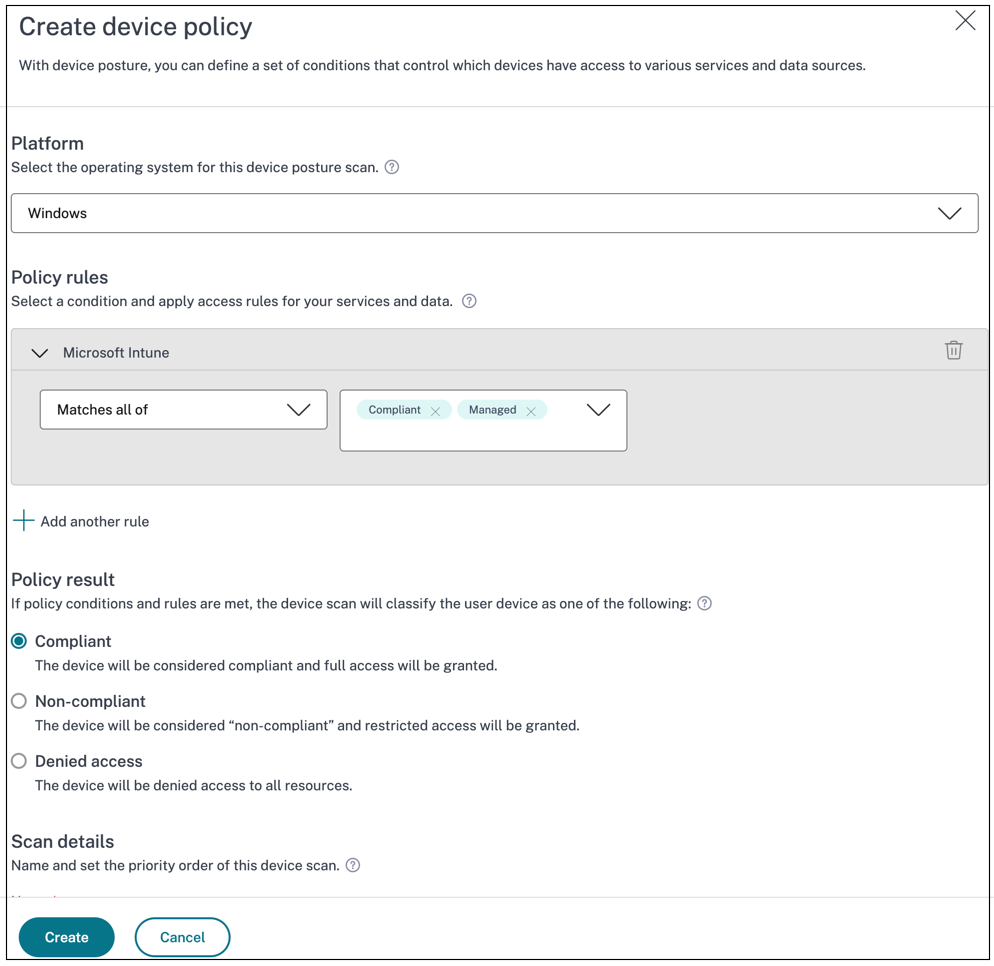
- Entrez le nom de la stratégie et définissez la priorité.
- Sélectionnez la plateforme pour laquelle cette stratégie est créée.
- Dans Sélectionner une règle, sélectionnez Microsoft Endpoint Manager.
- Sélectionnez une condition, puis sélectionnez les balises MEM à associer.
- Pour chaque correspondance, une condition OR est appliquée.
- Pour Correspond à tous, une condition AND est appliquée.
Remarque :
Vous pouvez utiliser cette règle avec d’autres règles que vous configurez pour l’état de sécurité de l’appareil.
-
Dans Alors l’appareil est : en fonction des conditions que vous avez configurées, sélectionnez l’une des options suivantes.
- Conforme (un accès complet est accordé)
- Non conforme (accès restreint accordé)
- Connexion refusée
Pour plus de détails sur la création d’une stratégie, voir Configurer la stratégie d’état de sécurité de l’appareil.